1、打开Microsoft Word2016(以下简称word),双击页眉位置,如图箭头部分
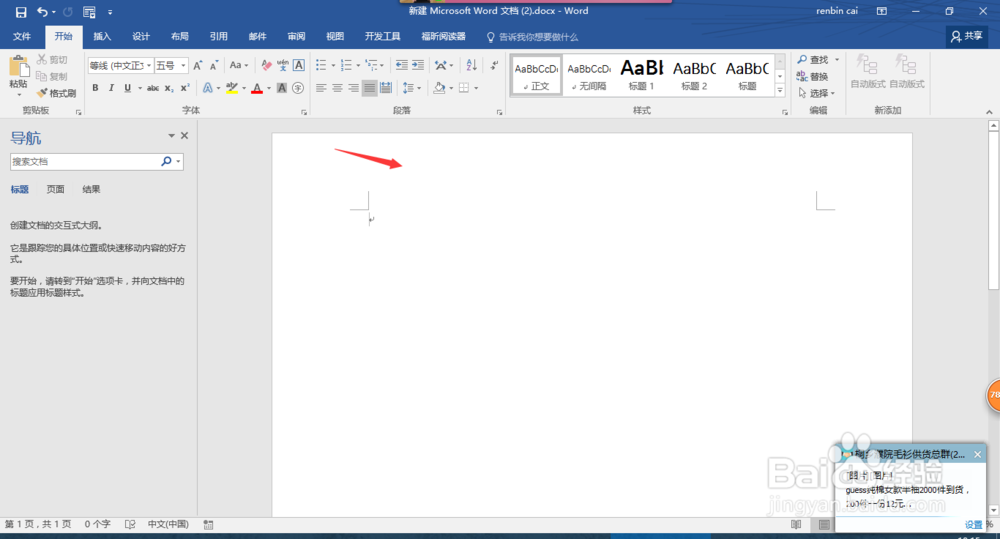
2、双击页眉部分后,如图显示,进入页眉编辑状态
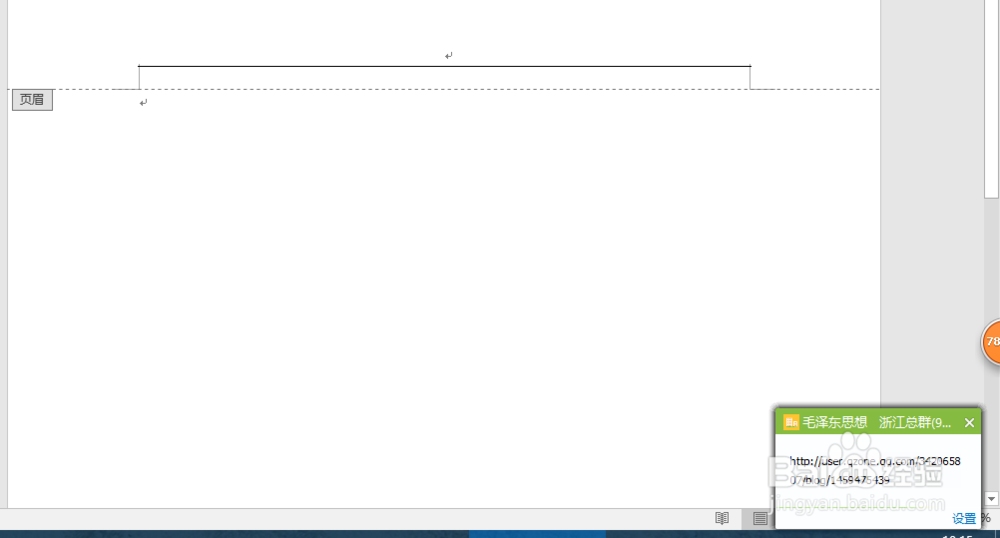
3、点击word菜单,插入-图片

4、进入插入图片选择框,选择你要插入的图片,点击插入
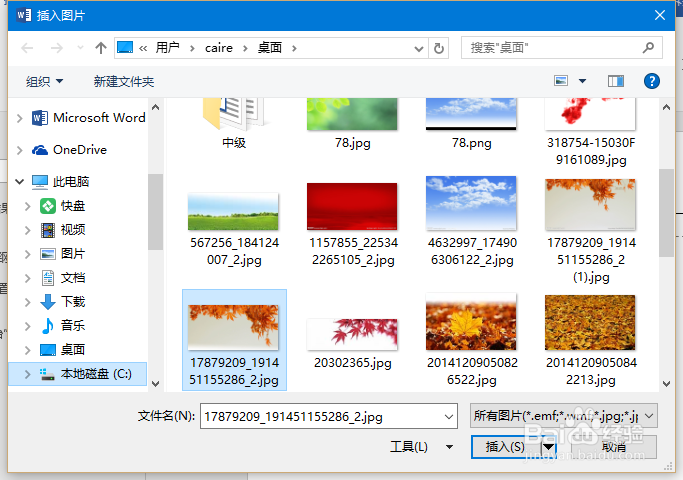
5、选择插入图片,效果如下图,点击图片布局选项,如图箭头指向位置。
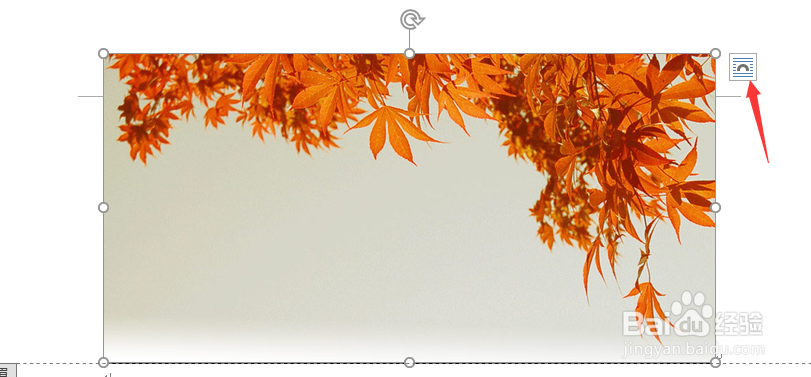
6、选择衬于文字下方选项,如图箭头位置
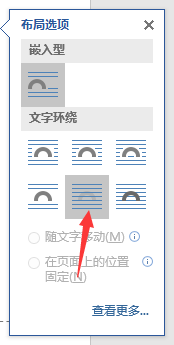
7、(或者点击菜单栏布局-围绕文字,点击围绕文字下拉框,选择衬于文字下方,如图)(本步骤和步骤6、7效果相同)
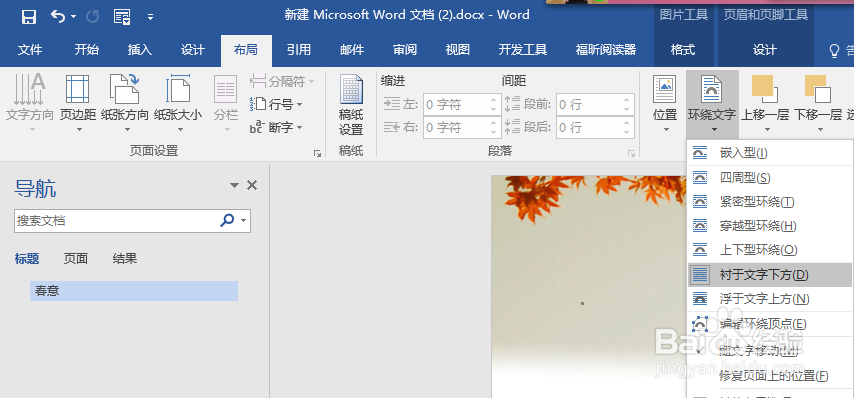
8、这一步可以随意拖动图屡阽咆忌片了,且不影响文档其他内容。将图片拖动到左上的顶端,进行适当的拉伸,适当的可以调整(看个人喜好,自己认为美观为佳)

9、本人拉升后效果图
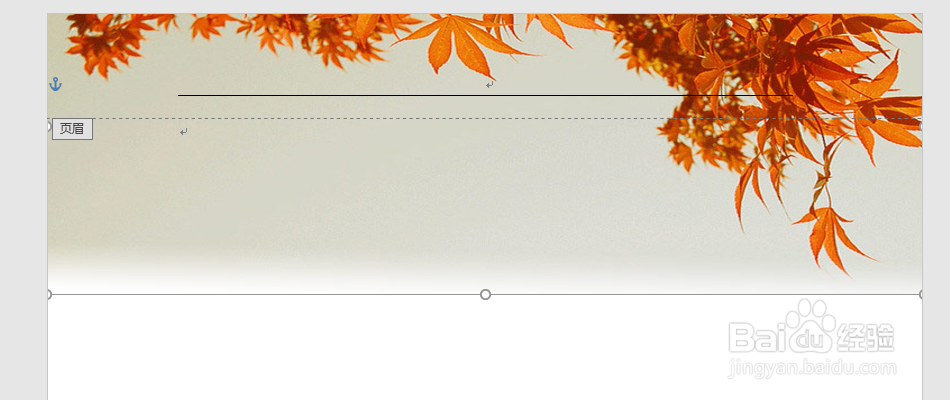
10、点击正文处(如图箭头指向位置,查看效果)
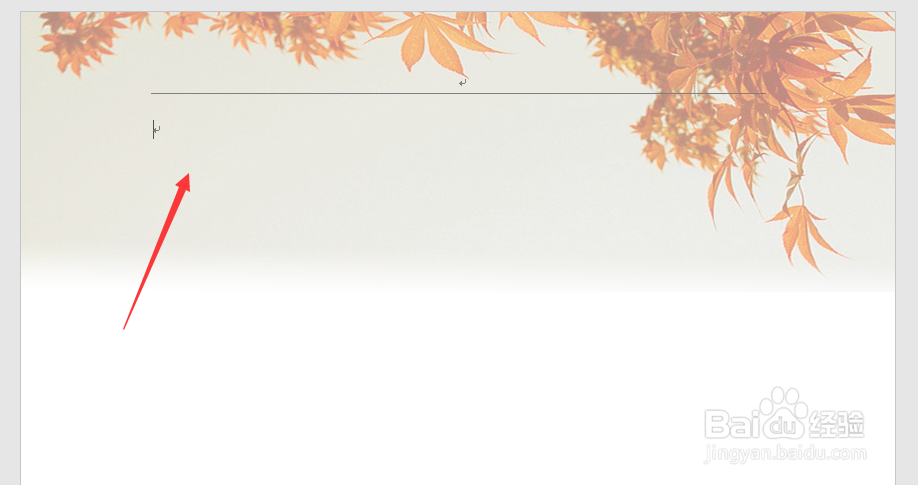
11、接下来是如何去除页眉横线,重新点击页眉,进入页眉编辑状态
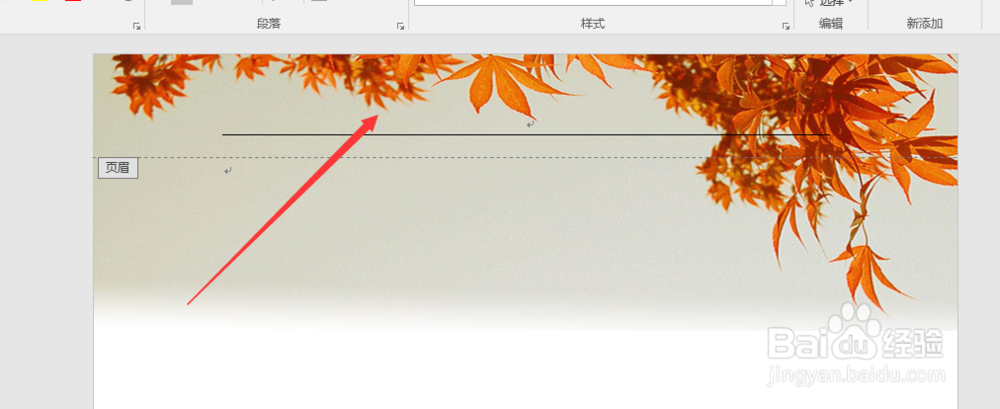
12、选择菜单,开始-边框-边框和底纹
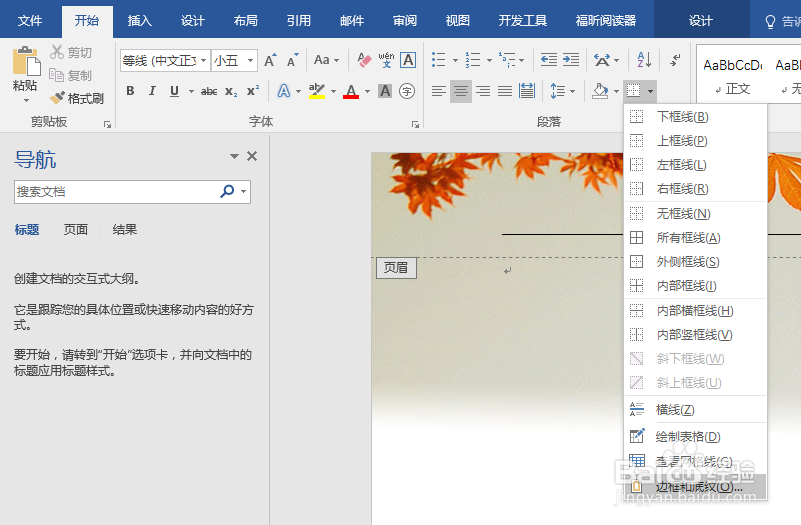
13、弹出边框和底纹选项框,点击边框选项,“应用于”选项下拉框选择段落,如图箭头①指向,“豹肉钕舞设置”选项选择无,如图箭头②指向。

14、设置好后边框和底纹选项框如图显示,点击确认
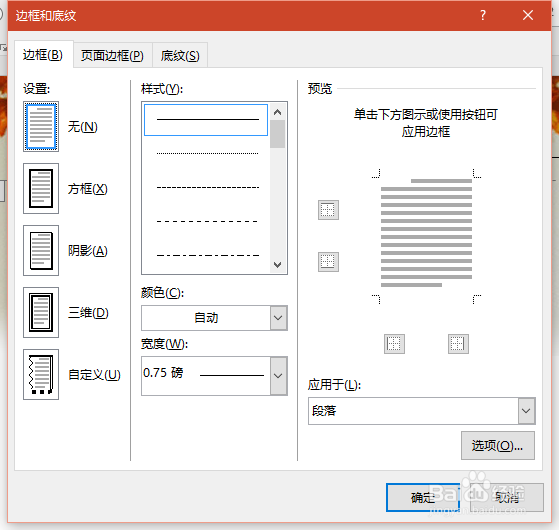
15、确认后显示如图
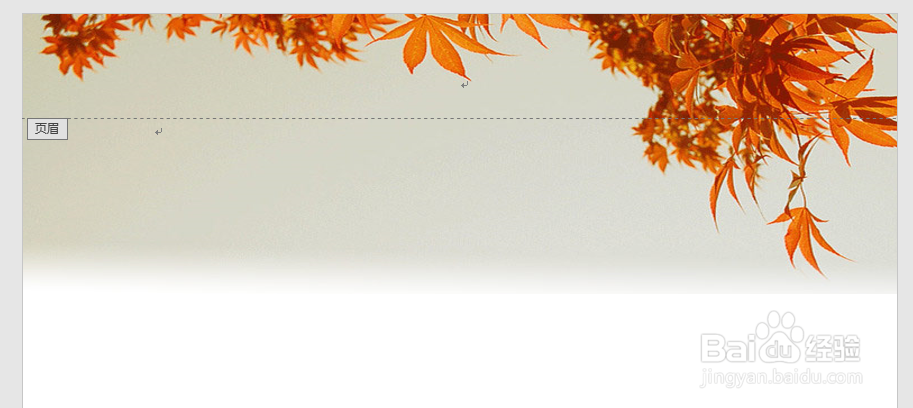
16、点击正文位置,就会看到没有页眉横线的效果的,怎么样,当做写作或其他用途(如简历等)是不是很舒服?
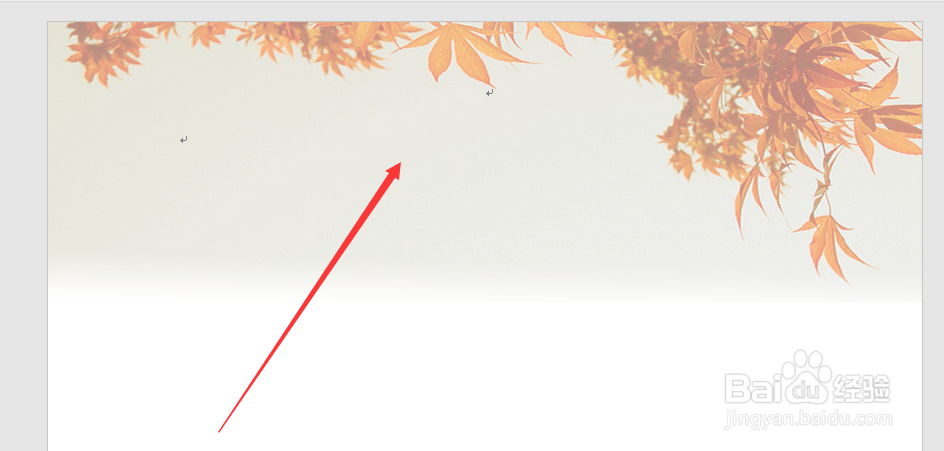
17、这个是本人写作的效果图(本人不才,在这里献丑)

